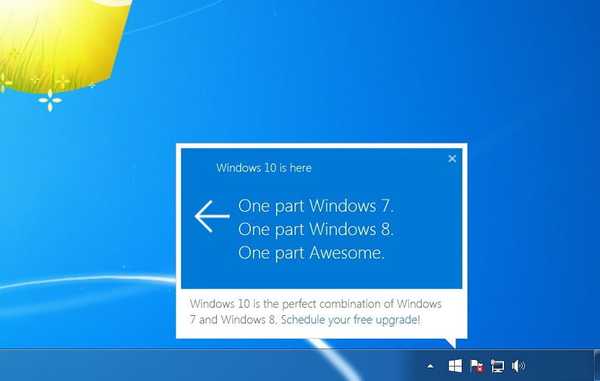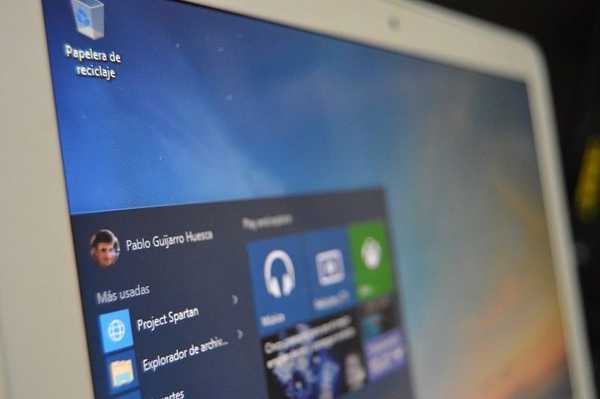
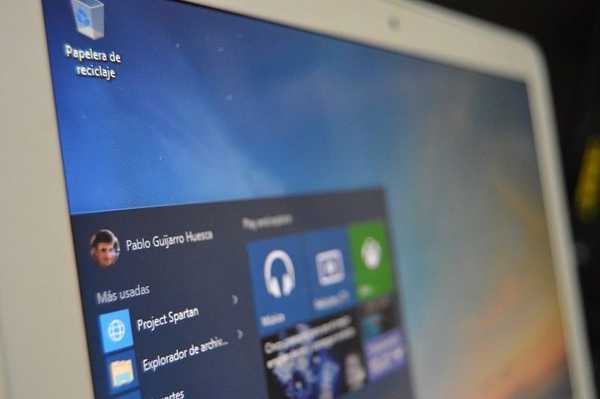
Днес беше друг важен ден за хората, които наблюдават с интерес развитието на новата версия на Windows. Microsoft не само каза кога ще бъде издадена актуализацията, но и публикува друга информация, която трябва да знаете, за да се подготвите по-добре за пускането на Windows 10. По-долу всички най-важни.
Системни изисквания
За да надстроите вашия компютър или таблет до Windows 10, той трябва да отговаря на следните изисквания:
- Текуща версия на системата: или Windows 7 Service Pack 1 (SP1), или Windows 8.1 Service Pack.
- процесор: Най-малко 1 GHz или SoC
- RAM: 1 GB (за 32-битови системи) или 2 GB (за 64-битови системи)
- Пространство на твърдия диск: 16 GB (за 32-битови системи) или 20 GB (за 64-битови системи)
- Видеокарта: DirectX версия 9 или по-нова с WDDM 1.0 драйвер
- показване на: 1024 х 600 точки
Изисквания към характеристиките
- В момента Cortana се предлага само в издания на Windows 10 за САЩ, Китай, Франция, Италия, Германия и Обединеното кралство..
- Функцията за разпознаване на реч ще работи различно на различни микрофони. За най-качествено разпознаване на реч ще ви е необходим набор от висококачествени микрофони и хардуерен драйвер с функция за геометрия за инсталиране на микрофонния комплект.
- Windows Hello изисква специализирана инфрачервена камера с подсветка за разпознаване на лица или анализ на ириса или четец за пръстови отпечатъци с поддръжка на Window Biometric Framework.
- Continuum е достъпен за всички версии на Windows 10 чрез ръчно включване и изключване на режима на таблета в Центъра за известия. Таблети и моноблокове с GPIO индикатори или с индикатори за лаптоп и таблет могат да бъдат конфигурирани така, че да преминат автоматично в „режим на таблет“.
- Потокът на музика и видеоклипове чрез Xbox Music или Xbox Video е наличен само в определени области. Вижте текущия списък с региони в раздела Xbox на уебсайта на Windows.
- Проверката в 2 стъпки изисква използването на ПИН код, биометрична проверка (четец за пръстови отпечатъци или инфрачервена камера с подсветка) или телефон с Wi-Fi или Bluetooth.
- Броят на приложените приложения ще зависи от минималната разделителна способност на приложението.
- За да използвате сензорните възможности, имате нужда от таблет или монитор, който поддържа мултисензорна технология (повече)
- Някои функции изискват акаунт в Microsoft.
- Достъп до Интернет (таксите могат да бъдат начислени от вашия доставчик на интернет услуги)
- Сигурното зареждане изисква фърмуер, който поддържа UEFI v2.3.1 Errata B и има сертификат на Microsoft Windows Certification Authority в базата данни с подписи на UEFI
- Някои ИТ администратори могат да разрешат сигурно влизане (Ctrl + Alt + Del), преди да покажат екрана за вход. На таблети, които нямат клавиатура, трябва да присъства бутон на Windows, тъй като комбинацията от клавиши за таблета е бутонът Windows + бутон за захранване.
- За оптимална производителност някои игри и програми може да изискват графична карта, съвместима с DirectX 10 или по-нова версия.
- BitLocker To Go изисква USB флаш устройство (само за Windows 10 Professional)
- BitLocker изисква TPM 1.2, TPM 2.0 Trusted Platform Module или USB флаш устройство (само за Windows 10 Professional и Windows 10 Enterprise)
- Клиентът Hyper-V изисква 64-битова система с поддръжка за превод на адреси от второ ниво (SLAT) и допълнителни 2 GB RAM (само за Windows 10 Professional и Windows 10 Enterprise)
- Miracast изисква видео адаптер, който поддържа модел на драйвери за Windows (WDDM) 1.3 и Wi-Fi адаптер, който поддържа Wi-Fi Direct
- За да печатате с помощта на технологията Wi-Fi Direct, имате нужда от Wi-Fi адаптер с поддръжка на Wi-Fi Direct и устройство, което поддържа тази технология
- За да инсталирате 64-битова операционна система на 64-битов компютър, вашият процесор трябва да поддържа CMPXCHG16b, PrefetchW и LAHF / SAHF
- InstantGo работи само с компютри, които поддържат режим на готовност с връзка
- За криптиране на устройството е необходимо компютърно кодиране с InstantGo и TPM 2.0..
Device Guard ще бъде наличен само в корпоративната версия на Windows 10. Той изисква:
- UEFI Secure Boot (сертифициращите органи на трети страни трябва да бъдат премахнати от базата данни на UEFI)
- TPM 2.0
- Поддръжка за виртуализация, конфигурирана с помощта на настройките по подразбиране в системния фърмуер (BIOS)
- Разширения за виртуализация (напр. Intel VT-x, AMD RVI)
- Превод на адреси от второ ниво (например Intel EPT, AMD RVI)
- IOMMU (например Intel VT-d, AMD-Vi)
- UEFI BIOS е конфигуриран да предотвратява блокирането на функциите за защита на Device Guard от неоторизирани потребители
- Драйверите в режим на ядро трябва да бъдат подписани от Microsoft и съвместими с проверката за интегритет на кода, инсталирана от хипервизора
Характеристики на предишните версии на Windows, които ще бъдат премахнати след надстройка
- Ако сте инсталирали версия на Windows 7 Home Advanced, Windows 7 Professional, Windows 7 Ultimate, Windows 8 Professional с Media Center или Windows 8.1 Professional с Media Center и започнете да инсталирате Windows 10, Windows Media Center ще бъде деинсталиран.
- За преглед на DVD са необходими отделно приложение
- Windows 7 настолни джаджи ще бъдат премахнати по време на инсталирането на Windows 10.
- Потребителите на Windows 10 Home автоматично ще получават актуализации от Windows Update.
- Игрите Klondike, Hearts и Minesweeper, които са инсталирани по време на инсталирането на Windows 7, ще бъдат премахнати по време на инсталирането на надстройката до Windows 10. Microsoft пусна версии на игрите Klondike и Minesweeper: Microsoft Solitaire Collection и Microsoft Minesweeper.
- Ако имате инсталиран USB дискета, ще трябва да изтеглите най-новия драйвер от Windows Update или от уебсайта на производителя.
- Ако Windows Live Core Components е инсталиран на вашата система, OneDrive ще бъде деинсталиран и заменен с вградената версия на OneDrive.
Как да резервирам безплатна актуализация
Microsoft описва няколко прости стъпки за резервиране на безплатен ъпгрейд до Windows 10:
- Можете да резервирате безплатна актуализация в приложението Вземете Windows 10. За да намерите това приложение, изпълнете следните стъпки:
- Щракнете върху малката икона на Windows, разположена в десния ръб на лентата на задачите. Не виждате приложението, от което се нуждаете?
- Кликнете върху елемента "Резервирайте безплатното си надстройка" в прозореца на приложението..
- Въведете своя имейл адрес, ако се нуждаете от потвърждение на тази резервация.
- Всичко е готово. Вие не поемате никакви задължения и можете да анулирате резервацията по всяко време. Windows 10 ще излезе по-късно тази година (29 юли), ще получите автоматично известие, че операционната система е готова за инсталиране.
Не се притеснявайте, ако не видите известието, тъй като Microsoft отбелязва, че известието няма да се появи на всички устройства едновременно, така че ще отнеме известно време, преди компанията да достигне до всички съвместими устройства.
Приятен ден!